Faire des copies d'écran et les modifier (Windows10)
L'outil Capture d'écran et croquis
Avec Windows 10 vous disposez d'un outil pour faire des copies de votre écran, mais aussi pour modifier et annoter l'image produite.
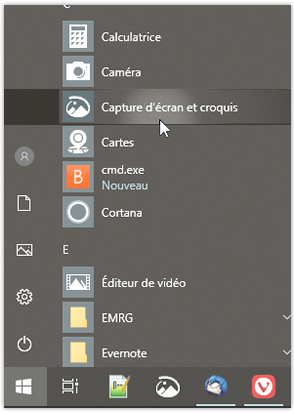
1 - Lancez le logiciel Capture d'écran et croquis ; sélectionnez le menu Nouveau puis Rogner maintenant.
2 - Sélectionnez la forme de la zone que vous souhaitez capturer : rectangulaire, libre ou plein écran.
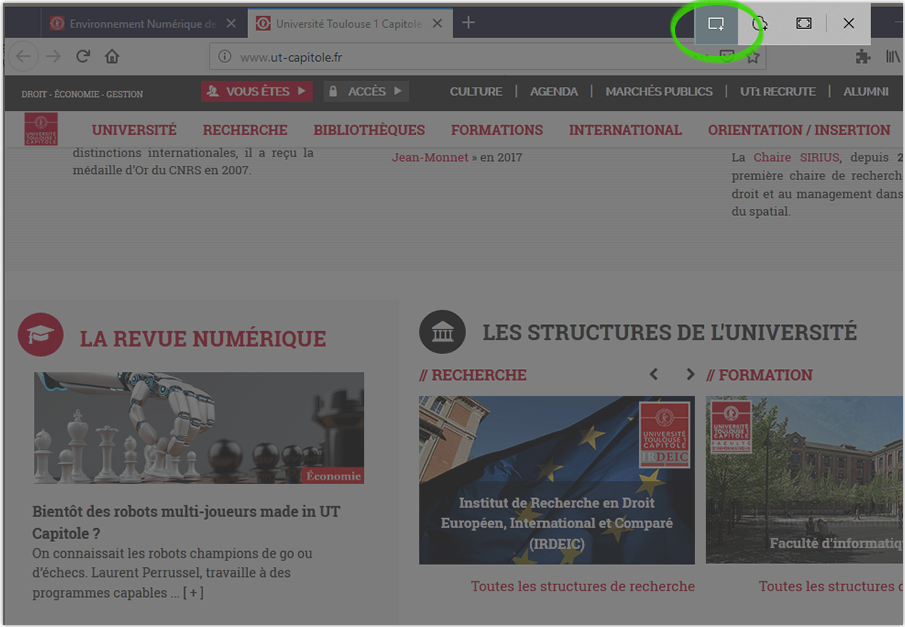
3 - Avec une capture de type "Clip rectangulaire" sélectionnez la zone à capturer.

4 - Vous disposez maintenant d'une image qui est une copie de votre sélection d'écran. Vous pouvez enregistrer cette image.
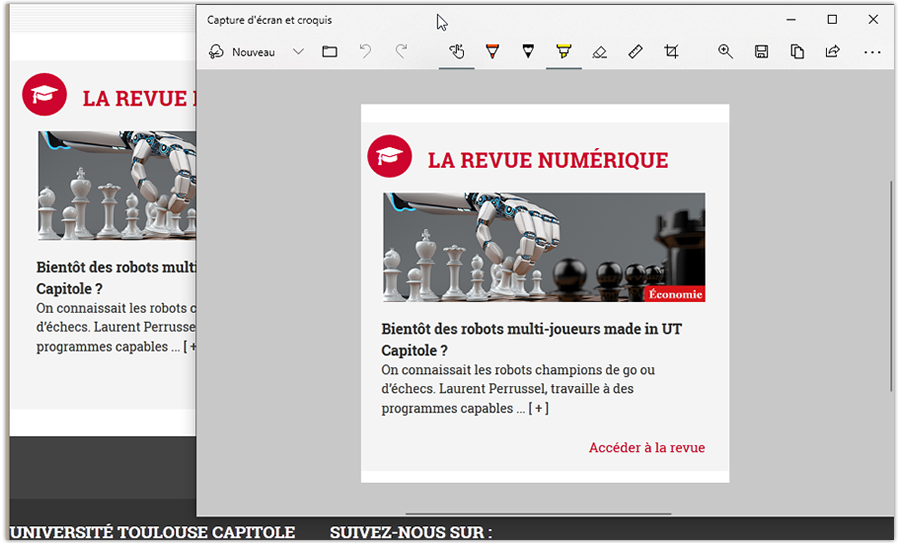
5 - Vous pouvez au besoin annoter (Écriture manuscrite, stylet, crayon, surligneur) cette image. Dans cet exemple, le surligneur en action :
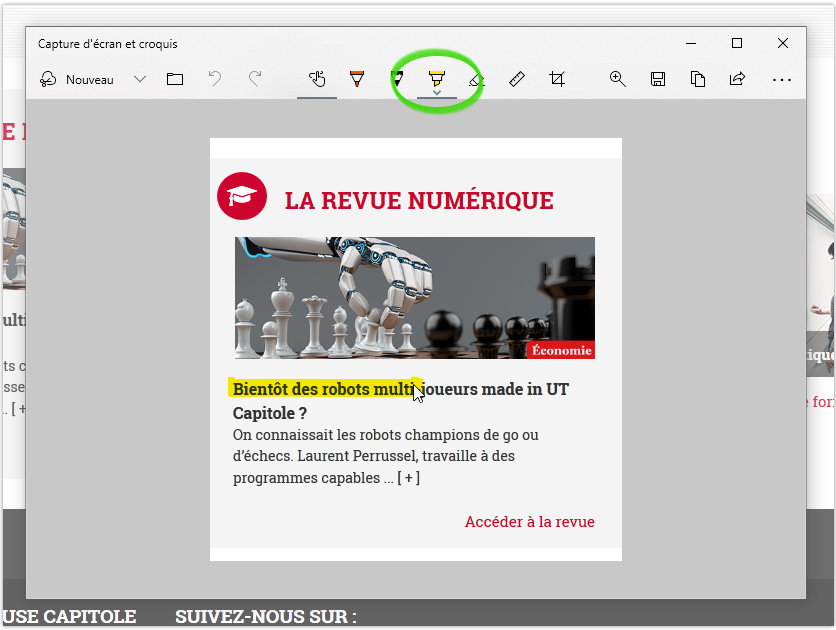
6 - Vous pouvez aussi rogner l'image.
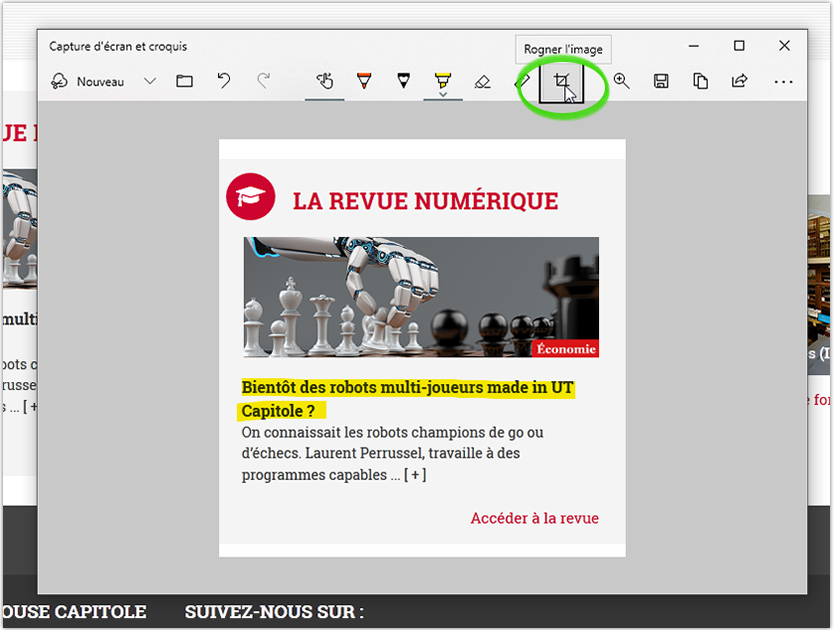
Couleur de fond
Police
Crénage de la police
Taille de police
Visibilité de l’image
Espacement des lettres
Hauteur de ligne
Surbrillance de lien
Alignement du texte
Couleur de texte
